系统恢复后文件丢失可尝试五种方法找回:首先检查系统还原点中是否存在文件记录,其次通过文件历史功能恢复备份;若未启用备份,可用Recuva等工具深度扫描硬盘;同时查看OneDrive等云存储是否同步过文件;最后在数据极其重要且其他方法无效时,应停止使用硬盘并送至专业机构进行物理恢复。
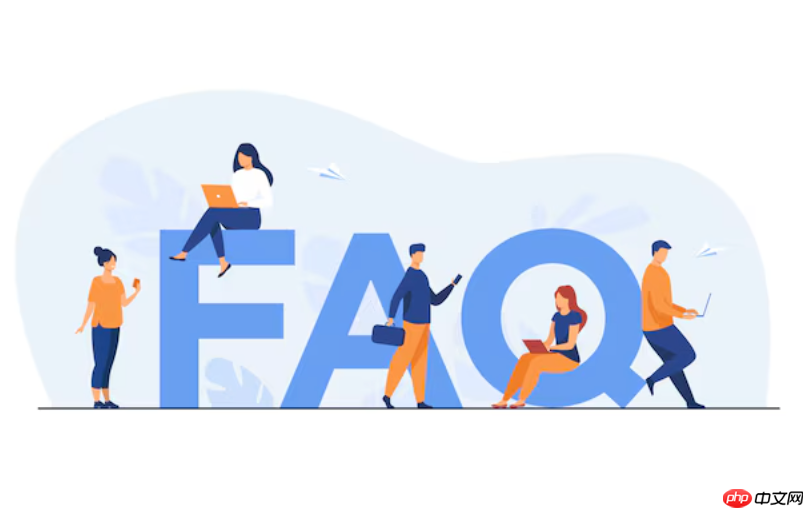
如果您在对电脑进行系统恢复操作后发现个人文件丢失,这通常是因为系统还原过程默认会清除用户数据或重置系统分区。以下是几种可行的应对措施:
本文运行环境:Dell XPS 13,Windows 11
系统恢复过程中可能保留了先前创建的还原点,这些还原点中可能包含部分配置和文档的副本。
1、点击“开始”菜单,输入“创建还原点”,打开系统属性界面。
2、切换到“系统保护”选项卡,点击“系统还原”按钮。
3、选择一个还原点并点击“扫描”以查看该还原点中可恢复的文件类型。
4、确认是否存在您需要的文件夹或文档记录。注意:此方法仅能查看文件列表,无法直接提取文件。
若此前启用了“文件历史”功能,系统会定期自动备份用户文件夹中的内容。
1、进入“控制面板”,选择“更新与安全” > “备份”。
2、点击“更多选项”下的“从当前备份还原”。
3、浏览可用的备份时间点,选择包含丢失文件的日期。
4、勾选需恢复的文档、图片等目录,点击“还原”按钮。
重要提示:恢复期间请勿中断电源或关闭程序。
即使文件已被删除或分区被格式化,只要未被新数据覆盖,仍有可能通过深度扫描找回。
1、下载并安装可信的数据恢复工具,如Recuva、EaseUS Data Recovery Wizard。
2、启动软件后选择丢失文件所在的磁盘分区。
3、执行“深度扫描”模式以提高识别率。
4、扫描完成后,在结果列表中查找您的文档、照片或其他数据。
5、选中目标文件,点击“恢复”并保存至非原磁盘路径以避免覆盖风险。
许多用户习惯将桌面或文档文件夹与OneDrive、百度网盘等服务同步,此类文件不受本地系统还原影响。
1、登录您常用的云存储平台官网或客户端。
2、进入“文件”或“回收站”页面。
3、搜索丢失的文件名或按上传时间排序查找。
4、找到后直接下载至本地指定目录。
建议定期确认云同步状态是否正常运行。
当上述方法均无效且数据极为重要时,物理级恢复可能是唯一途径。
1、立即停止对该电脑硬盘的任何写入操作。
2、拆下硬盘并交由具备洁净室环境的专业机构检测。
3、技术人员将使用专用设备读取磁盘扇区信息尝试重建文件结构。
此操作成本较高,适用于不可替代的重要资料。

每个人都需要一台速度更快、更稳定的 PC。随着时间的推移,垃圾文件、旧注册表数据和不必要的后台进程会占用资源并降低性能。幸运的是,许多工具可以让 Windows 保持平稳运行。

Copyright 2014-2025 https://www.php.cn/ All Rights Reserved | php.cn | 湘ICP备2023035733号